WordPress Ping Optimizerは、WordPressの記事更新情報をPINGサーバー送る(PING送信)を最適化してくれるプラグインです。
PINGサーバーには、世界中のサーバーから送られたWordPressをはじめホームページのの記事の更新情報が集められています。
そのPINGサーバーにPING送信をすることで、検索エンジンにインデックス(登録)されるスピードが格段に早くなるのです。
ただ闇雲にPING送信を繰り返すと、検索エンジンからスパム扱いされかねないため、PING送信するタイミングを最適化する必要があるのです。
そこで今回は、WordPress Ping Optimizerの設定方法と厳選したPING送信先のサーバーリストも併せてお伝えします。
WordPress Ping Optimizerのインストールの手順
早速WordPress Ping OptimizerをWordPressにインストールしましょう。

まず、「WordPressの管理画面>プラグイン>新規追加」と進みます。

「プラグインを追加」画面の入力欄に、「WordPress Ping Optimizer」を入力して、「ENTERキー」を押します。
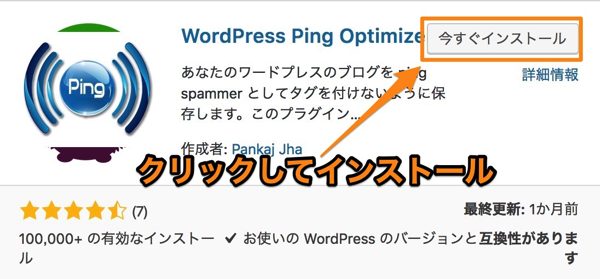
「今すぐインストール」をクリックします。
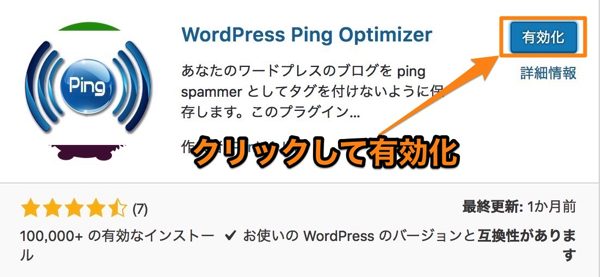
「有効化」をクリックします。
これでインストールは終了です。
WordPress Ping Optimizerの設定の方法
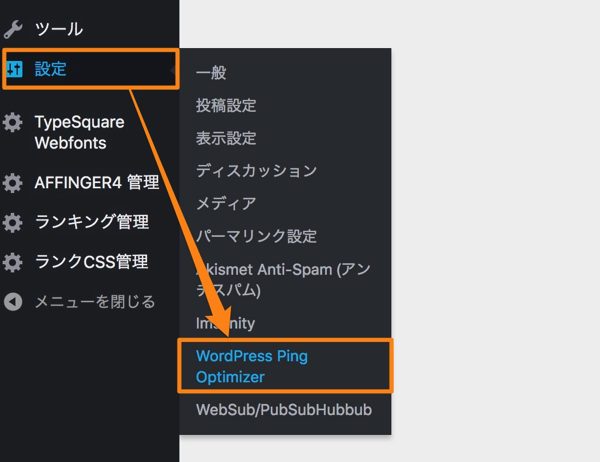
「WordPressの管理画面>設定>WordPress Ping Optimizer」と進みます。
WordPress Ping Optimizerの設定画面
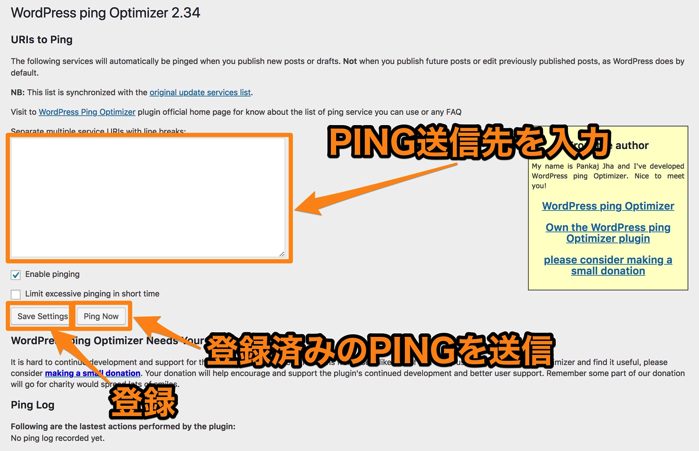
WordPress Ping Optimizerの設定画面は、PING送信先の登録変更、PINGの送信ができるだけのシンプルなものになっています。
以下はPING送信先のURLになります(コピペして使ってください)。
http://www.blogpeople.net/ping/
http://www.blogpeople.net/servlet/weblogUpdates
http://blog.with2.net/ping.php/
http://ping.blo.gs/
http://ping.dendou.jp/
http://ping.feedburner.com/
http://ping.freeblogranking.com/xmlrpc/
http://ping.rss.drecom.jp/
http://pingoo.jp/ping/
http://rpc.pingomatic.com/
PING送信先の入力が完了したら、「Saving Setting」をクリックします。
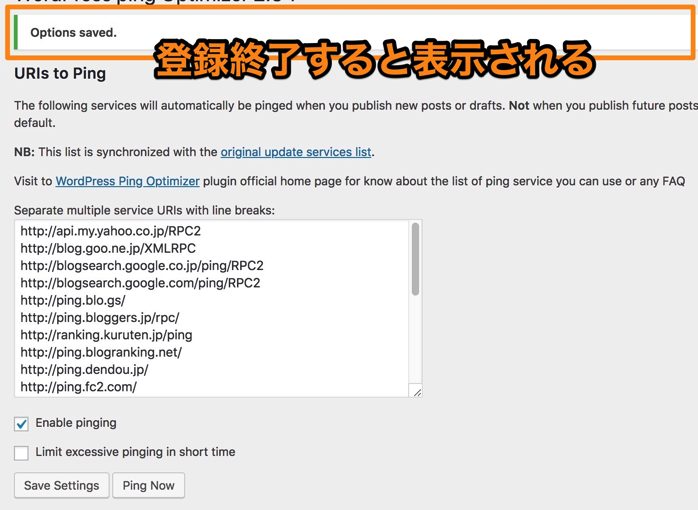
登録が完了すれば、画面上部に「Option saved」というメッセージが表示されます。
WordPress Ping OptimizerのPING送信結果
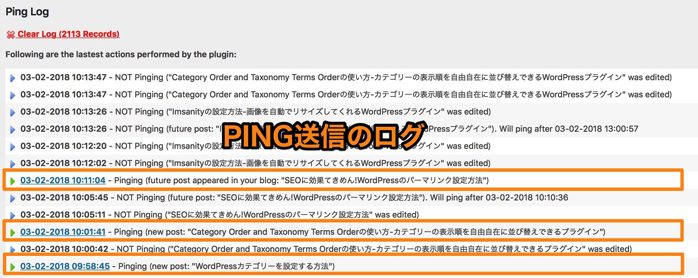
WordPress Ping OptimizerでPING送信先を登録すれば、あとは記事を登録・更新したタイミングで、自動的にPINGが送信されます。
その結果を、WordPress Ping Optimizerの設定画面の下にある「Ping Log」で見ることができます。
記事を編集して「下書き保存」している状態ではPINGは送信されず、「公開」したときにだけPINGが送信されていることがわかります。
WordPress Ping Optimizerは短時間に記事の更新を繰り返した場合も、PING送信するタイミングをコントロールして、スパム扱いされないようにしてくれるのです。
まとめ
記事の更新タイミンでPINGを送信すると検索エンジンへのインデックスが早くなる以外にも、ドメインが強化されることにもつながるため、非常に重要です。
WordPressをインストールしたタイミングで、WordPress Ping Optimizerも設定しておきましょう!


